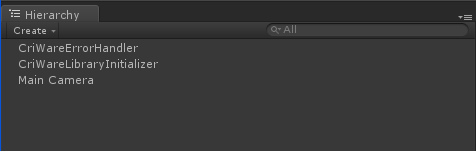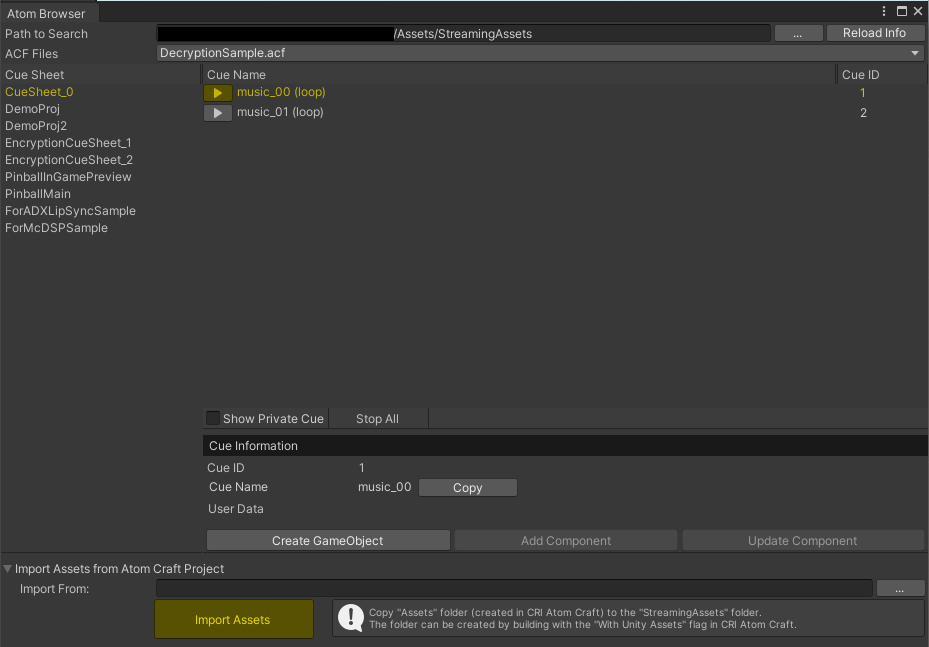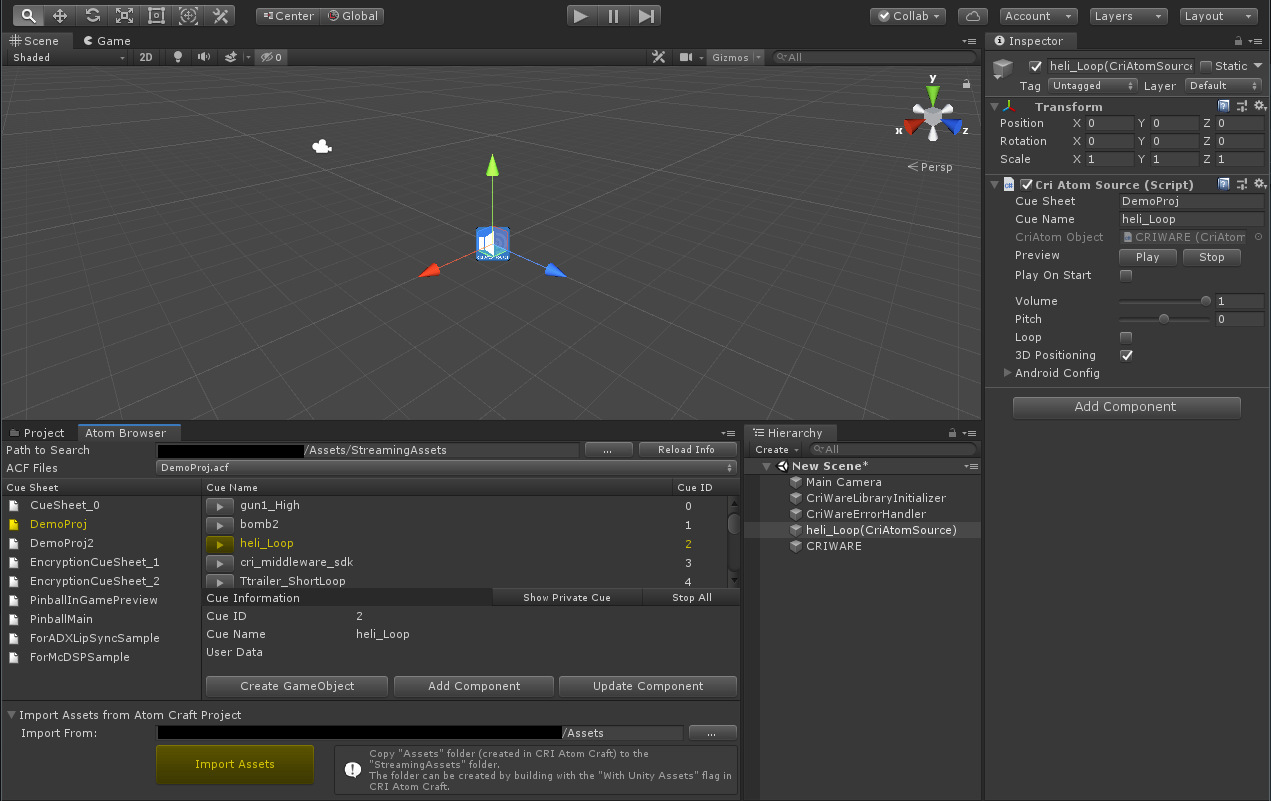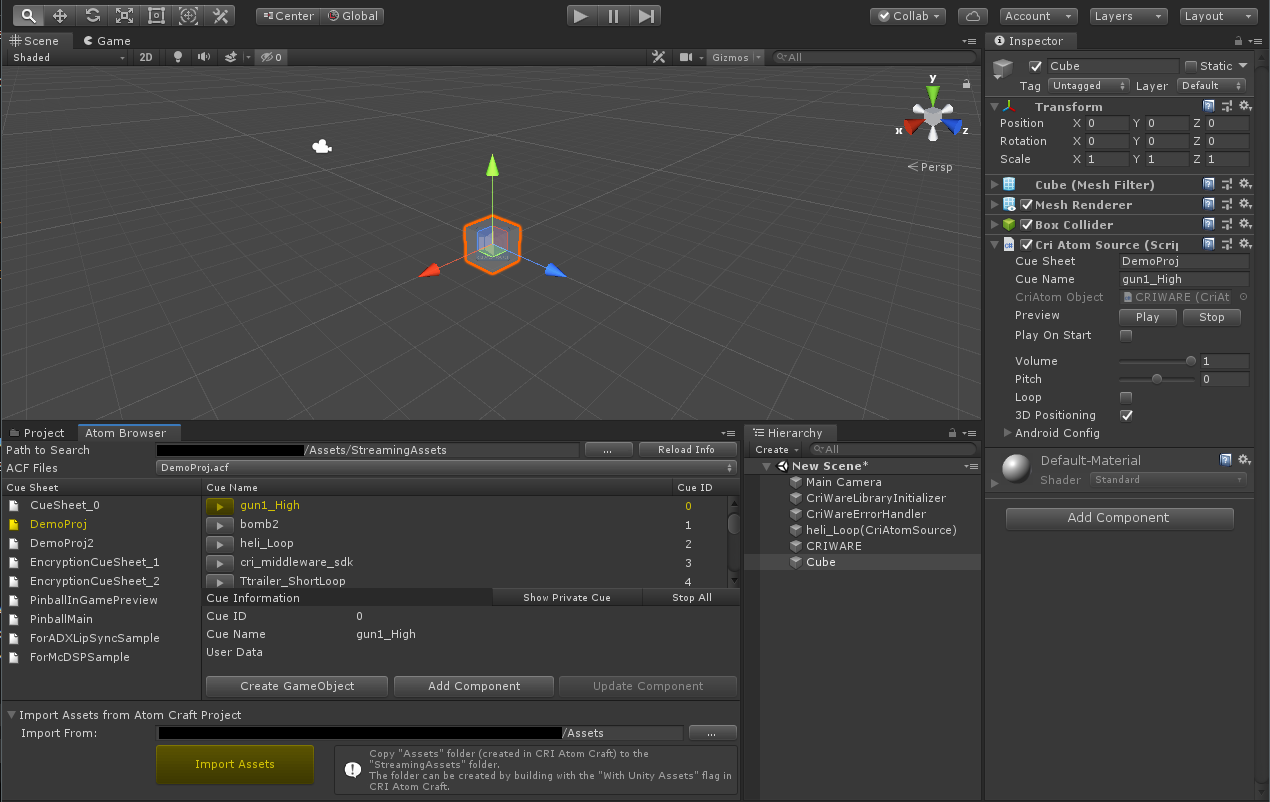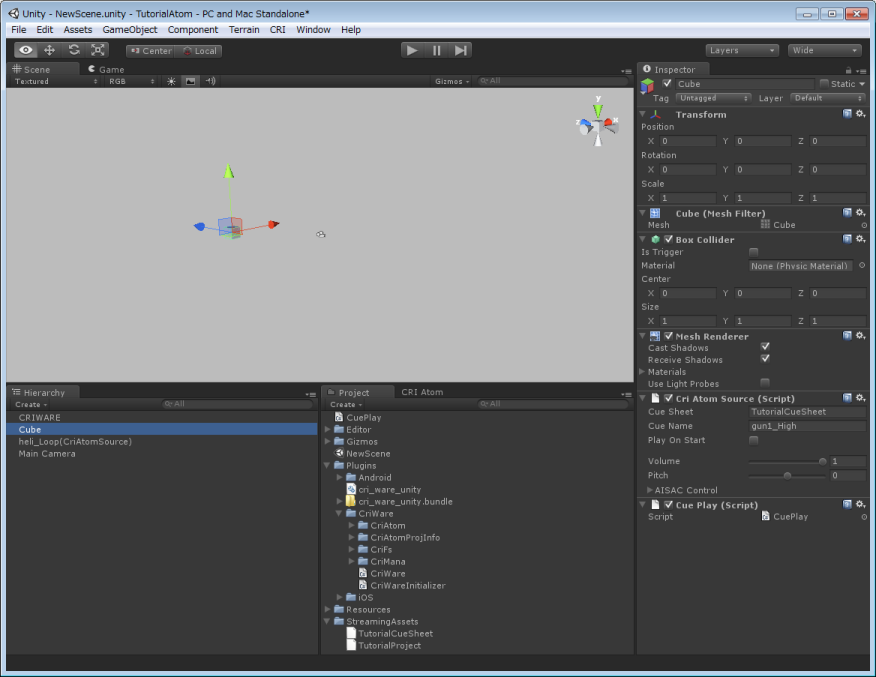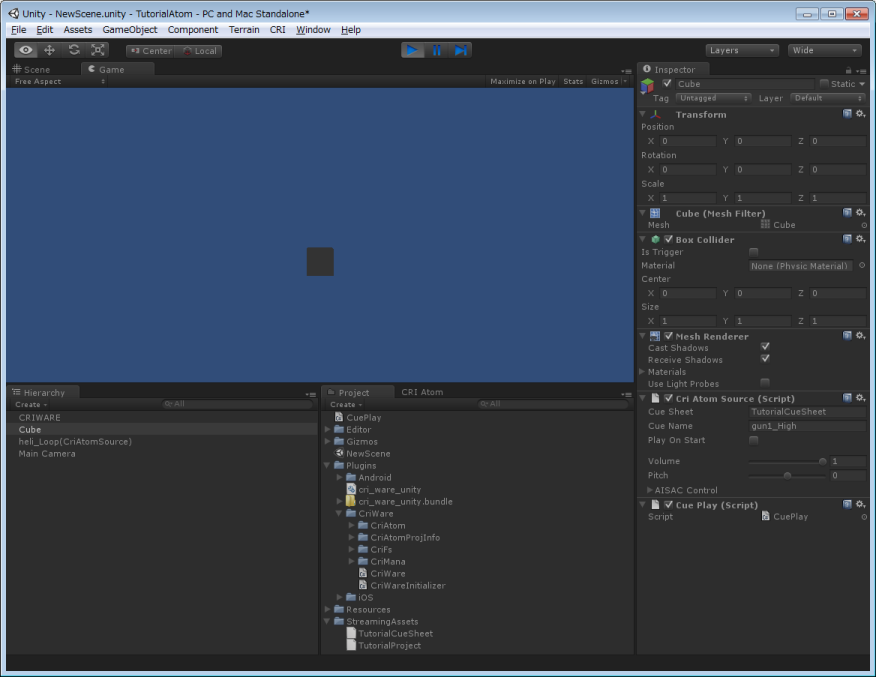|
CRIWARE Unity Plugin Manual
Last Updated: 2025-12-25
|
 |
CRIWARE Unity Plugin Manual
Last Updated: 2025-12-25
|
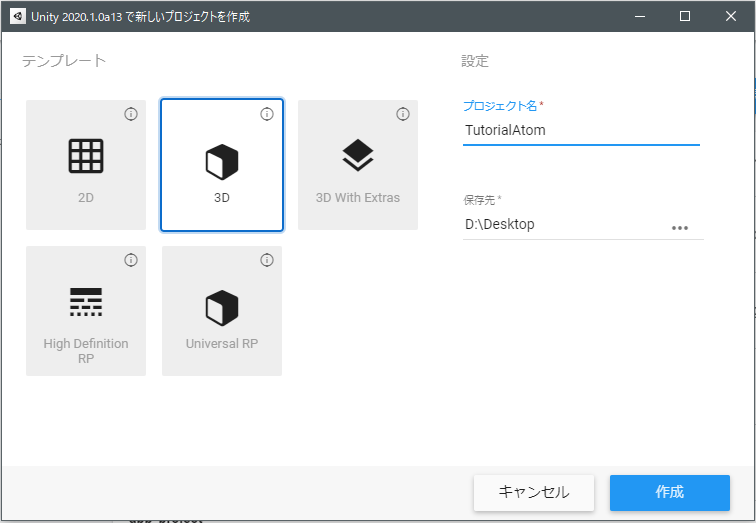
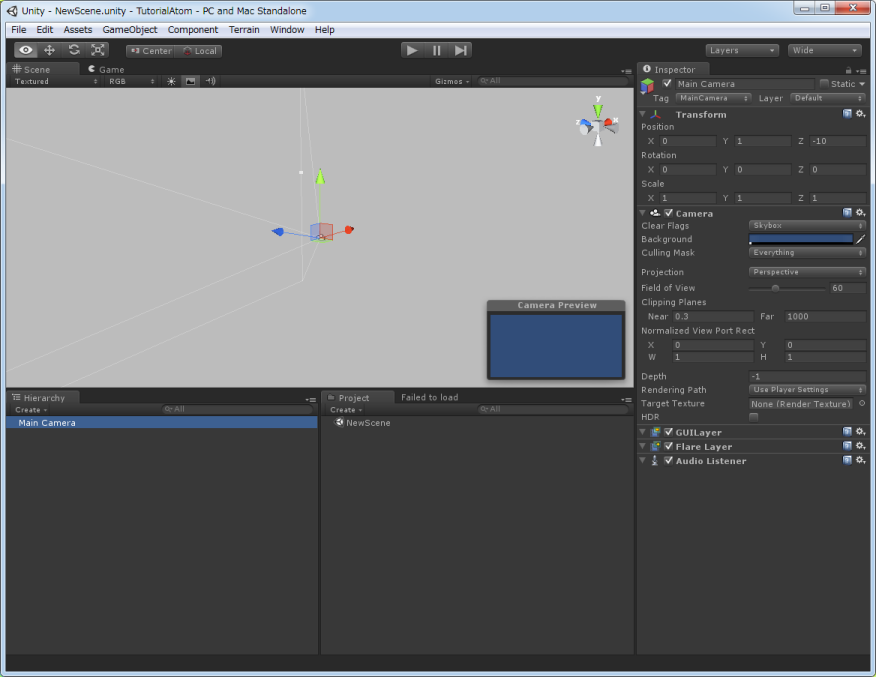
|
|
|
|
|
|
|
|
|
|
|
|
|
|
|
|
|
|
|
|
|
|
|
|
|
|
| 项目存储文件夹 |
|
| 项目文件夹 |
|
| 工作单元文件夹 |
|
| 共享素材文件夹 |
|
|
|
|
|
|
|
| : * 存储回放所需文件的文件夹 |
|
|
|
|
|
|
|
|
|
|
| Unity信息文件(仅用于旧版本,新版本无需使用) |
|
|
|
|
|
|
|
| ACF文件 |
|
| ACB文件 |
|
|
|
|
| 全局设置文件 |
|
| 项目文件 |
|
| 素材信息文件 |
|
| name]_[user name].user_settings 用户设置文件 |
|
|
|
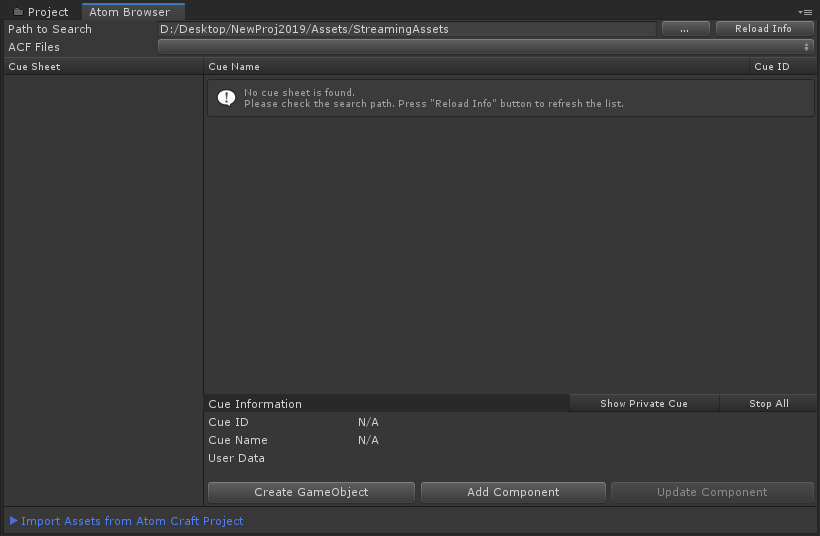


|
|
|
|
|
|
| 资源文件夹 |
|
|
|
|
|
|
|
|
|
|
|
|
|
| CRIWARE Unity 插件 |
|
|
|
|
|
|
|
|
|
|
| CRIWARE Unity 插件源 |
|
|
|
|
|
|
|
|
|
|
|
|
|
| StreamingAssets 文件夹 |
|
| ACF文件 |
|
| ACB文件 |
|
|
|